Sommario
Come forse sapete, molti programmi aggiungono un collegamento all'avvio del sistema al momento dell'installazione, in modo da avviarsi automaticamente con Windows. Questo accade perché alcuni di questi programmi devono essere eseguiti all'avvio di Windows per motivi di sicurezza (ad esempio il programma antivirus) o di comodità (ad esempio Skype, Dropbox, ecc.). D'altra parte, alcuni utenti vogliono aggiungere un programma o una cartella specifica da aprire all'avvio di Windows 10per motivi di praticità.

In questo articolo vi mostrerò come aggiungere manualmente un collegamento a qualsiasi programma, file o cartella nell'Avvio di Windows 10, in modo da avviarlo o aprirlo automaticamente con Windows 10.
Come aprire un programma, un file o una cartella all'avvio del sistema in Windows 10.
Passo 1. Aprire la cartella Avvio di Windows 10.
1. Premere contemporaneamente i tasti Vincere  + R per aprire la finestra di comando Esegui.
+ R per aprire la finestra di comando Esegui.
2. Digitare il seguente comando* e premere OK :
- shell:startup

Nota: Il comando precedente aprirà la cartella di avvio dell'utente:
- C:´Users'AppData´Roaming´Microsoft'Windows'Menu di avvio´Programmi´Avvio
- Se si vuole aggiungere un programma o un file da avviare all'avvio di Windows per tutti gli utenti che utilizzano il computer, invece di shell:startup tipo shell:avvio comune
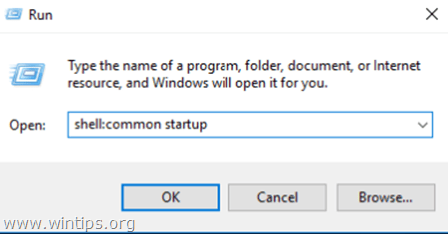
3. Senza chiudere la finestra della cartella "Avvio", proseguire con il passo successivo.
Passo 2. Inserire un collegamento di un programma, file o cartella all'avvio.
A. Per aggiungere un collegamento di programma all'avvio di Windows 10.
1. Dall'elenco dei programmi installati, trascinate il programma che volete aggiungere all'avvio di Windows 10 sul desktop.
2. Fare clic con il tasto destro del mouse sul collegamento appena creato sul desktop e selezionare Tagliare .
3. Navigare nella cartella di avvio aperta al punto 1. .
4. Fare clic con il tasto destro del mouse su uno spazio vuoto e selezionare Incolla .

B. Per aggiungere un file o una cartella all'avvio di Windows 10.
1. Fate clic con il tasto destro del mouse sul file o sulla cartella che volete aprire con Windows 10 Startup e selezionate Creare una scorciatoia .
2. Quindi fare clic con il tasto destro del mouse sul collegamento appena creato e selezionare Tagliare .
3. Navigare nella cartella di avvio aperta al punto 1. .
4. Fare clic con il tasto destro del mouse su uno spazio vuoto e selezionare Incolla .
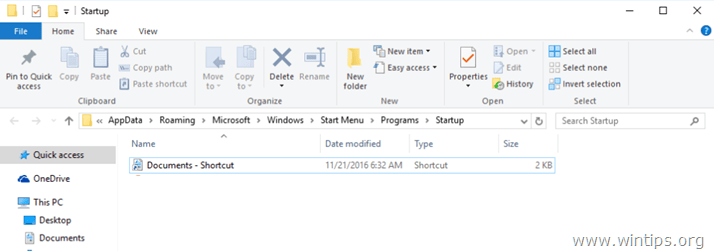
Fatemi sapere se questa guida vi è stata utile lasciando un commento sulla vostra esperienza. Vi prego di mettere "Mi piace" e di condividere questa guida per aiutare gli altri.

Andy Davis
Il blog di un amministratore di sistema su Windows





